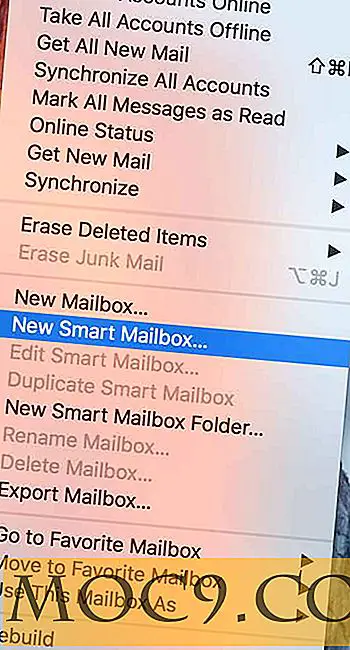आपके विंडोज नेटवर्क को मजबूत करने के लिए 4 टिप्स
आपने शायद सुना है कि कैसे हैकर आसानी से असुरक्षित लोगों के विंडोज नेटवर्क घुसपैठ करते हैं। यदि आप अक्सर अपने सिर को पानी से बाहर रखते हैं और इंटरनेट पर अन्य लोगों के साथ बातचीत करते हैं, तो आप किसी समय या किसी अन्य समय पर हमला करने का जोखिम भी चला सकते हैं। कुछ युक्तियों का पालन करके, आप उन लोगों के खिलाफ अपना खुद का सामना कर सकते हैं जो आपको नुकसान पहुंचाते हैं।
1. NetBIOS अक्षम करें
मैं मजाक नहीं कर रहा हु। अभी यह करें, अगर आपने इसे पहले से नहीं किया है। मैं इस बात पर जोर नहीं दे सकता कि NetBIOS को कंप्यूटर पर अक्षम करना कितना महत्वपूर्ण है। सुविधा सक्षम होने के साथ, आप मूल रूप से अपने संपूर्ण नेटवर्क स्थलाकृति और साझा फ़ाइलों का पर्दाफाश करते हैं। कोई भी और उनका कुत्ता बस आपके नेटवर्क में आ सकता है, अपने आईपी से जुड़ी एक विशिष्ट निर्देशिका तक पहुंच सकता है, और अपने सबसे अंतरंग दस्तावेज देख सकता है। अपने कंप्यूटर पर NetBIOS को अक्षम करने के लिए, आपको अपने नेटवर्क एडाप्टर की सेटिंग्स तक पहुंचने की आवश्यकता है:
1. अपने "स्टार्ट" मेनू पर क्लिक करें, फिर "नियंत्रण कक्ष"।
2. "नेटवर्क और इंटरनेट" पर क्लिक करें।

3. "नेटवर्क और शेयरिंग सेंटर" पर क्लिक करें।

4. "एडाप्टर सेटिंग्स बदलें" पर क्लिक करें। यह आपको अपने कंप्यूटर पर सभी नेटवर्क एडेप्टर पर ले जाता है।

5. नेटवर्क एडाप्टर पर राइट-क्लिक करें जिसे आप NetBIOS को अक्षम करना चाहते हैं, और "गुण" पर क्लिक करें।
6. नई विंडो में सूची से "इंटरनेट प्रोटोकॉल संस्करण 4" का चयन करें और सूची के नीचे "गुण" बटन पर क्लिक करें। यदि आप खो गए हैं तो नीचे दी गई छवि देखें।

7. नई कॉन्फ़िगरेशन विंडो में "उन्नत" पर क्लिक करें और फिर शीर्ष के पास "WINS" टैब पर क्लिक करें।
8. "टीसीपी / आईपी पर नेटबीओएस अक्षम करें" पर क्लिक करें, फिर "ठीक है।"

यह, ज़ाहिर है, समस्या का केवल एक हिस्सा संबोधित करता है। विंडोज़ में अन्य सुरक्षा छेद हैं जिनका शोषण किया जा सकता है, लेकिन आप पहले से ही एक बड़ी देखभाल कर चुके हैं।
2. होम नेटवर्क शेयरिंग और डिस्कवरी सीमित करें
नेटबीओएसओ को अक्षम करने से आपके कंप्यूटर को एक खुली किताब होने से रोकता है, फिर भी आप नेटवर्क खोज और फ़ाइल और प्रिंटर साझाकरण के साथ अपने कंप्यूटर को खुले में छोड़ रहे हैं। इन दोनों सुविधाओं, जबकि घर नेटवर्क में उपयोगी, पूरी तरह से कंप्यूटर की सुरक्षा समझौता कर सकते हैं। अपने नेटवर्क को बेहतर कसने के लिए, आपको नेटवर्क और शेयरिंग सेंटर को एक बार फिर से एक्सेस करना होगा:
1. पिछले अनुभाग में आपके जैसे नेटवर्क और शेयरिंग सेंटर पर जाएं। "अपने सक्रिय नेटवर्क देखें" के अंतर्गत देखें और ध्यान दें कि आप किस प्रकार के नेटवर्क का उपयोग इंटरनेट से कनेक्ट करने के लिए करते हैं। यह कुछ "होम", "वर्क" या "पब्लिक" जैसे कुछ कहेंगे। आपको "एडाप्टर सेटिंग्स बदलें" लिंक के नीचे "उन्नत सेटिंग्स बदलें" नामक एक लिंक दिखाई देगा। उस पर क्लिक करें और अपने सक्रिय नेटवर्क प्रकार का विस्तार करें।

2. सुनिश्चित करें कि निम्नलिखित विकल्प चुने गए हैं:
- नेटवर्क खोज बंद करें
- फ़ाइल और प्रिंटर साझाकरण बंद करें, और
- सार्वजनिक फ़ोल्डर साझा करना बंद करें
एक बार इन विकल्पों का चयन करने के बाद, विंडो के नीचे "परिवर्तन सहेजें" बटन दबाएं। मुझे अभी भी आपके लिए और अधिक काम मिल गया है, हालांकि ...
3. विंडोज अपडेट
यदि आपने जानबूझकर विंडोज अपडेट को अक्षम नहीं किया है, तो आपको इसके बारे में चिंता करने की आवश्यकता नहीं है। जबकि मैं विंडोज अपडेट को अक्षम करने के आग्रह को समझता हूं, इसका उपयोग करना महत्वपूर्ण है क्योंकि विंडोज़ थोड़ी देर में "हॉटफिक्सेस" रिलीज़ करता है जो आपके कंप्यूटर को सुरक्षित बनाएगा। मैं इस बात पर जोर नहीं दे सकता कि माइक्रोसॉफ्ट ऑफ़र के साथ अद्यतित रहना कितना महत्वपूर्ण है, क्योंकि इससे हैकर्स के खिलाफ लड़ाई में आपको फायदा हो सकता है। हर बार एक सुरक्षा छेद का शोषण किया जाता है, माइक्रोसॉफ्ट जल्दी से इसके बारे में पता लगाता है और countermeasures विकसित करने की कोशिश करता है। अपडेट प्राप्त करने में विफल होने से आपको लूप से बाहर रखा जाएगा। यदि आप विंडोज पर एक सर्वर होस्ट करते हैं, तो अपडेट करने की ज़िम्मेदारी की आवश्यकता दस गुना बढ़ जाती है।
4. सेवा किलिंग स्प्री पर जाएं
आप पहले से ही इस तथ्य से परिचित हो सकते हैं कि विंडोज कई ऐसी सेवाएं चलाता है जो वास्तव में आपके लिए कुछ भी नहीं करते हैं यदि आप उनका उपयोग नहीं करते हैं। उनमें से कुछ आपके कंप्यूटर की सुरक्षा में भी अंतर छेद छोड़ देते हैं। यदि आप किसी सेवा को अक्षम करने के बारे में नहीं जानते हैं, तो इस आलेख के तीसरे खंड को पढ़ें, जो आपको सिखाता है कि सेवा विंडो तक कैसे पहुंचे। यदि आप किसी सेवा को अक्षम करना चाहते हैं, तो सेवा पर राइट-क्लिक करें, "गुण" पर क्लिक करें, "स्टार्टअप प्रकार" के बगल में स्थित ड्रॉप-डाउन मेनू का विस्तार करें और सूची से "अक्षम" चुनें। एक बार जब आप "ठीक" पर क्लिक करेंगे, तो सेवा अब आपके कंप्यूटर पर नहीं चली जाएगी। अब हमने एक सेवा को अक्षम करने के तरीके की स्थापना की है, इसे निम्न सेवाओं में करें:
- नाम में "होमग्रुप" के साथ कोई भी सेवा - केवल इन सेवाओं को अक्षम करें यदि आप विंडोज़ में होमग्रुप सुविधाओं का उपयोग करने की योजना नहीं बनाते हैं। यदि आपको नहीं पता कि होम ग्रुप क्या है, तो बस सेवाओं को अक्षम करें।
- रिमोट रजिस्ट्री - जैसा कि नाम का तात्पर्य है, यह सेवा दूसरों को आपकी रजिस्ट्री में देखने देती है और कृपया इसे संशोधित करने देती है। क्या आप एक यादृच्छिक अजनबी को अपनी कार के लिए कुंजी पकड़ने की अनुमति देंगे?
- टीसीपी / आईपी नेटबीओएस हेल्पर - आप पहले ही जानते हैं कि नेटबीओएस आपके कंप्यूटर पर क्या करता है। यह सेवा इसे ठीक से चलाने में मदद करती है।
- सर्वर - यह सेवा फ़ाइलों और प्रिंटर साझा करने की अनुमति देती है, जो आप अब नहीं करते हैं। इस सेवा को अक्षम करके समस्या पर एक ढक्कन डालें।
- कंप्यूटर ब्राउज़र - यह वही है जो दूसरों को आपके कंप्यूटर की सामग्री को पहले स्थान पर देखने की अनुमति देता है। यदि आप इसका उपयोग नहीं करते हैं तो इसे अक्षम करें।
इन सेवाओं का समर्थन करने में अक्षमता केवल नौकरी का आधा है। यदि आप स्वयं सेवाओं को अक्षम नहीं करते हैं, तो भी आप बहुत ही भयानक भेद्यताएं समाप्त कर सकते हैं जो आपके कंप्यूटर को हैकर का हेवन बना देगा।
फ़ायरवॉल और एंटीवायरस
जबकि आप में से अधिकांश को यह महसूस हो सकता है कि यह थोड़ा अनावश्यक है, कुछ लोग अभी भी अपने घर में सामने वाले दरवाजे को लॉक करने की अवधारणा को नहीं समझते हैं। यह ठीक है कि फ़ायरवॉल और एंटीवायरस एप्लिकेशन का संयोजन आपके कंप्यूटर पर करता है। एक एंटीवायरस ऐप के बिना उद्देश्यहीन ब्राउज़िंग का एक घंटे आसानी से आपके कंप्यूटर को संक्रमण और मैलवेयर से भरे पेट्री डिश में बदल सकता है। याद रखें, हालांकि, एक वायरस केवल आपके कंप्यूटर को घुसपैठ कर सकता है अगर आप इसे सीधे या परोक्ष रूप से निष्पादित करते हैं।
अप्रत्यक्ष घुसपैठ तब होती है जब आप एक प्रोग्राम स्थापित करते हैं जो आपको कुछ तृतीय-पक्ष एप्लिकेशन इंस्टॉल करने के लिए कहता है जो आपको किसी अन्य तरीके से लाभ पहुंचाएगा। कार्यक्रम में वायरस नहीं हो सकता है, लेकिन तीसरे पक्ष के ऐप को संक्रमित किया जा सकता है।
एंटीवायरस प्रोग्राम स्थापित होने के साथ भी, मैं अत्यधिक सुझाव देता हूं कि आप केवल उन अनुप्रयोगों को निष्पादित करें जो विश्वसनीय स्रोतों से आते हैं, जैसे कि माइक्रोसॉफ्ट, ऐप्पल और एडोब। यदि आप निष्पादन योग्य फ़ाइल (EXE) के बारे में संदिग्ध हैं, तो इसे एक व्यापक इंजन के माध्यम से वायरस के लिए चेक करने के लिए यहां अपलोड करें जो कई अलग-अलग एंटीवायरस अनुप्रयोगों के माध्यम से जांच करता है। शुभकामनाएं और खुश सर्फिंग।
फोटो क्रेडिट - फ़्लिकर